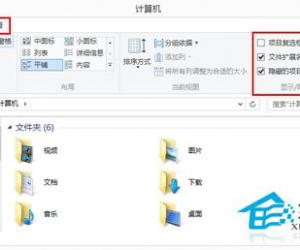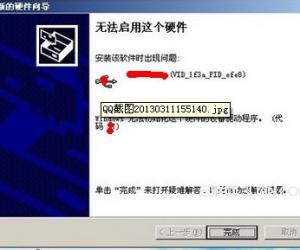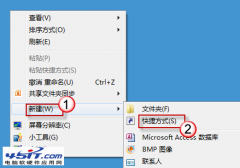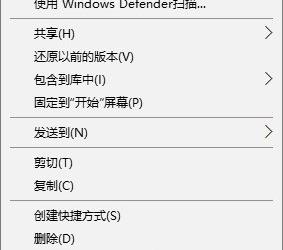连接无线网卡后搜索不到无线WiFi信号怎么办 连接无线网卡后搜索不到无线WiFi信号解决方法
发布时间:2017-07-18 15:59:41作者:知识屋
连接无线网卡后搜索不到无线WiFi信号怎么办 连接无线网卡后搜索不到无线WiFi信号解决方法 我们的生活中越来越离不开电脑,但在使用电脑的过程中总会遇到各种各样的问题。知识屋致力于给电脑小白朋友们介绍一些简单常用问题的解决方法,这次给大家介绍的是连接无线网卡后搜索不到无线WiFi信号解决方法。
1、如果出现电脑无法识别无线网卡的问题,可以尝试将无线网卡插到电脑的后置USB接口上,以保证供电充足,若是偶然出现无法识别的情况,建议重启一下电脑;
2、如果是无线网卡驱动为启动,可以右击计算机,选择“管理”项进入;
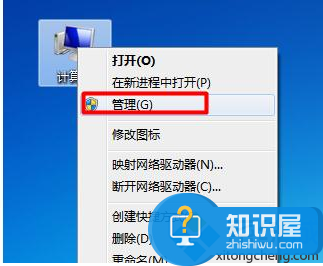
3、点击“设备管理器”,展开“网络适配器”,如果列表中的无线网卡驱动被禁用,则右击选择“启用”即可;
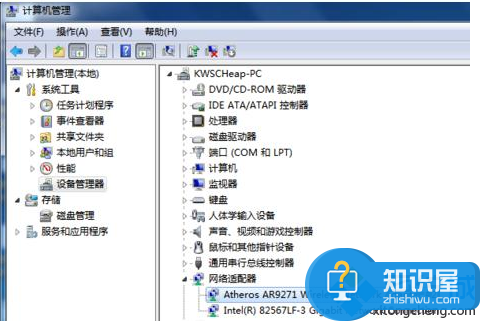
4、如果被禁用USB接口,可以使用大势至USB管理软件,点击“恢复USB存储功能”,同时确认未勾选“禁用无线网卡”选项;
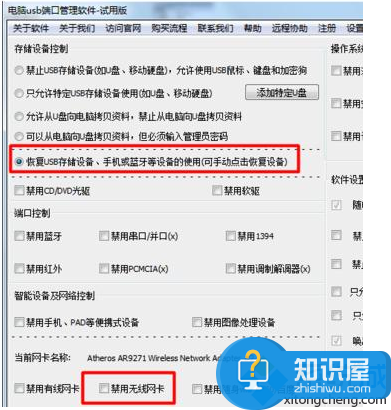
5、确保已开启了无线热点功能,然后在“控制面板”-“网络连接”页面中,右击“无线连接”图标,选择“连接/断开”。
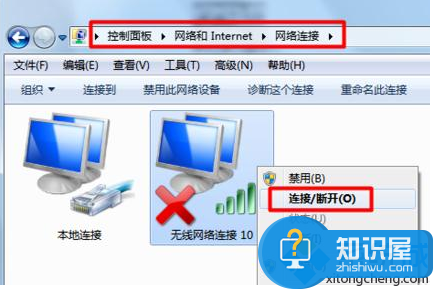
以上就是为您介绍的连接无线网卡后搜索不到无线WiFi信号解决方法,有兴趣的朋友可以试试以上方法,这些方法简单容易上手,希望对解决大家的问题有一定的帮助。
知识阅读
软件推荐
更多 >-
1
 一寸照片的尺寸是多少像素?一寸照片规格排版教程
一寸照片的尺寸是多少像素?一寸照片规格排版教程2016-05-30
-
2
新浪秒拍视频怎么下载?秒拍视频下载的方法教程
-
3
监控怎么安装?网络监控摄像头安装图文教程
-
4
电脑待机时间怎么设置 电脑没多久就进入待机状态
-
5
农行网银K宝密码忘了怎么办?农行网银K宝密码忘了的解决方法
-
6
手机淘宝怎么修改评价 手机淘宝修改评价方法
-
7
支付宝钱包、微信和手机QQ红包怎么用?为手机充话费、淘宝购物、买电影票
-
8
不认识的字怎么查,教你怎样查不认识的字
-
9
如何用QQ音乐下载歌到内存卡里面
-
10
2015年度哪款浏览器好用? 2015年上半年浏览器评测排行榜!